Ver todos os avanços
Debaixo de No módulo Avanços na visualização Admin, você pode visualizar todos os avanços registrados por seus usuários em toda a organização.
Saiba quanto adiantamento foi feito para cada usuário de tempos em tempos. Percorra a lista para conhecer as viagens e relatórios aos quais foram aplicados os adiantamentos. Você também pode visualizar o status dos avanços e os aprovadores dos quais a aprovação é devida. Para saber mais sobre os detalhes do avanço, clique no avanço e seus detalhes serão exibidos.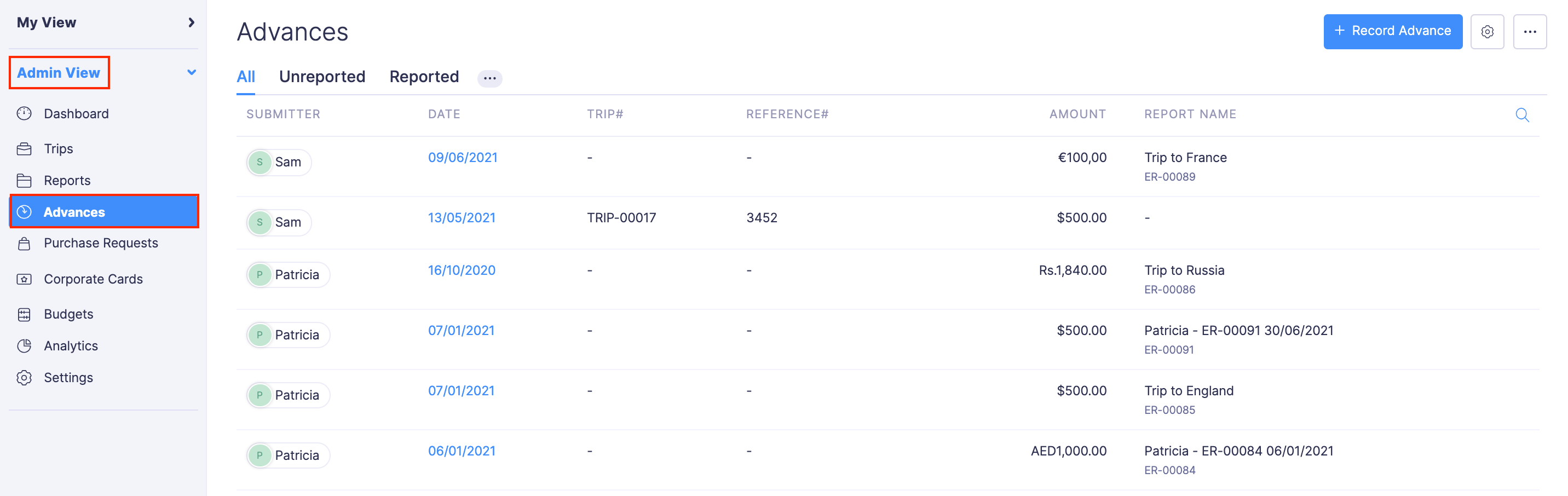
Se desejar visualizar apenas os avanços que ainda não foram aplicados a um relatório, você pode aplicar o filtro Não relatado e visualizar a lista de relatórios que ainda não foram relatados. Da mesma forma, para visualizar um determinado conjunto de avanços, aplique filtros e visualize a lista de avanços no filtro selecionado.
Para aplicar um filtro, clique no botão Ícone Mais ao lado do terceiro filtro na faixa superior e selecione o status com o qual deseja filtrar seus avanços. Os avanços serão listados com base no filtro que você selecionou.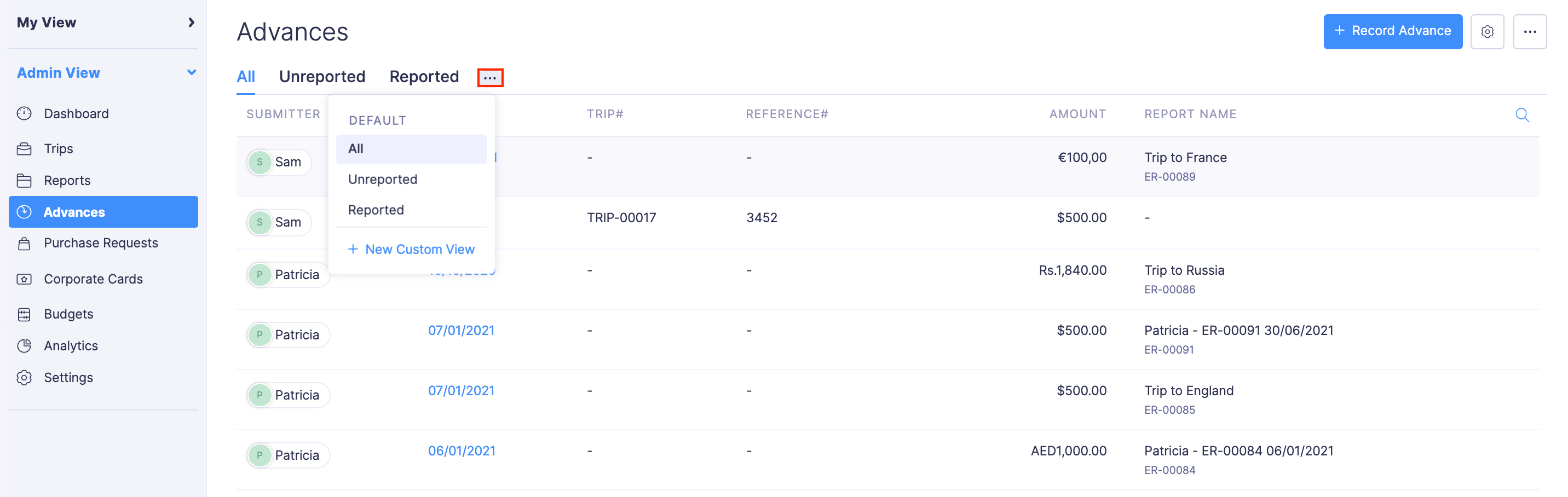
Se você deseja configurar ou editar as preferências do Módulo Avanços , clique no botão ícone de engrenagem no canto superior direito da página e selecione Preferências . Para personalizar e configurar as preferências de aprovação , clique em Aprovações .![]()
Registrar Adiantamentos para Funcionários
Os administradores podem registrar os adiantamentos que deram a seus funcionários. Para registrar avanços:
- Clique em Exibição do administrador .
- Vá para Avanços .
- Clique no botão + Gravar Avanço .
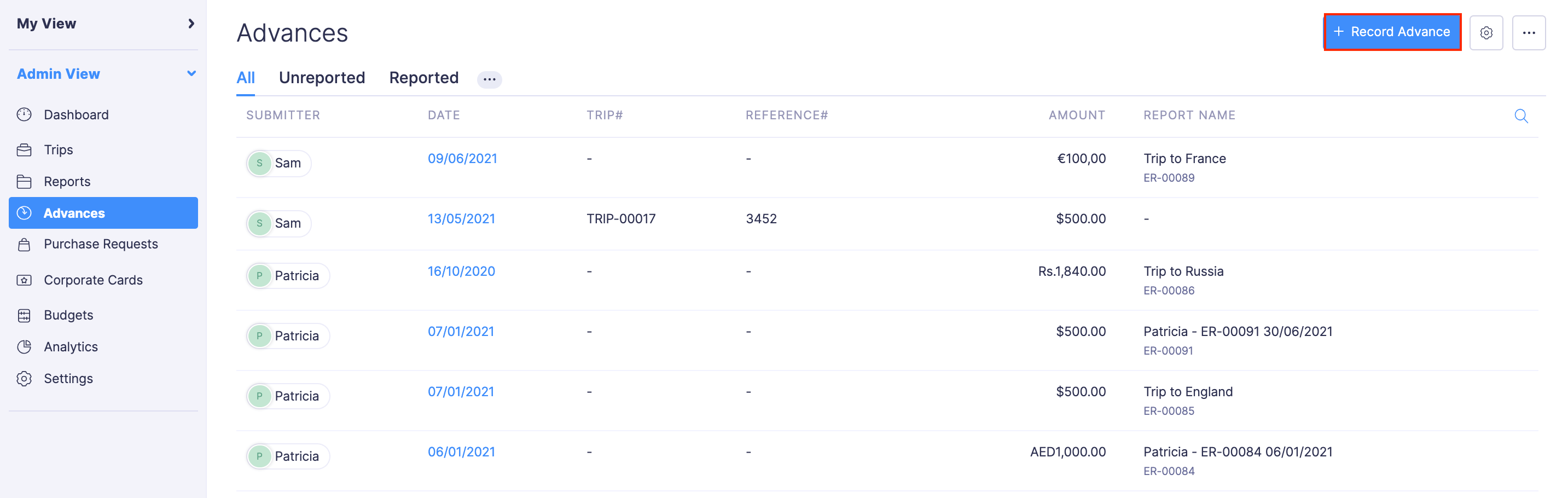
- A página de avanço de registro será aberta.
- Preencha os seguintes dados:
CAMPOS DESCRIÇÃO Do utilizador Selecione o usuário para o qual deseja registrar o adiantamento. Quantia Insira o valor pago como adiantamento. Data Insira a data em que você pagou o adiantamento. Pago através Selecione a conta através da qual você pagou o adiantamento. Referência# Digite o número de referência do adiantamento, se houver. Notas Adicione informações adicionais como notas, se necessário. Aplicar à viagem Se você deseja aplicar esse adiantamento a uma viagem, selecione uma viagem no menu suspenso Aplicar à viagem .
- Preencha os seguintes dados:
- Clique em Gravar Avanço .
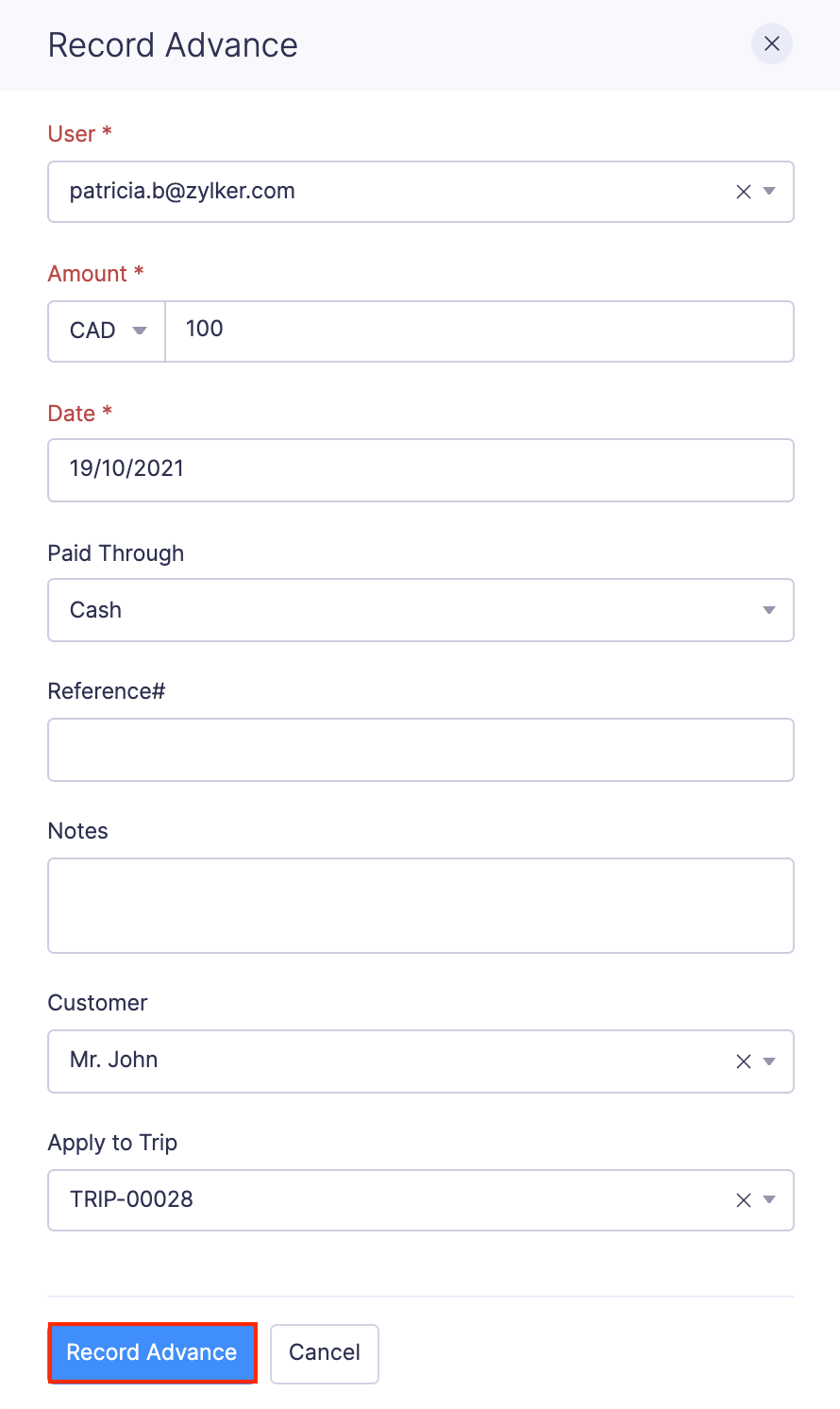
- Se o total do relatório do funcionário for menor que o adiantamento, o valor restante do adiantamento que o funcionário deve ao empregador pode ser devolvido ou usado em relatórios futuros. Caso o funcionário não tenha devolvido o adiantamento, o administrador pode optar por aplicar o adiantamento excedente em relatórios futuros . Nesse caso, o adiantamento em excesso será registrado como um novo adiantamento na lista de Adiantamentos.
Exportar adiantamentos
Você pode exportar os adiantamentos registrados em sua organização, para importá-los em seu software de contabilidade ou outros aplicativos.
Você pode exportar avanços em dois formatos:
| CSV – Valores separados por vírgula | XLS (XLSX) – Microsoft Excel |
Para exportar um adiantamento:
- Clique em Exibição do administrador .
- Navegar para Avanços na barra lateral esquerda.
- Selecione o avanço que deseja exportar.
- Clique no Mais ícone no canto superior direito da página.
- Selecione Exportar .
- Selecione o formato (CSV ou XLS (XLSX)) no qual deseja exportar seus dados.
- Se você deseja proteger os avanços com uma senha, marque a opção Desejo proteger este arquivo com uma senha e forneça uma senha no campo Senha .
- Caso o adiantamento tenha sido aprovado, você terá a opção de marcar a opção Marcar este adiantamento como exportado para acompanhar os adiantamentos exportados. Você pode visualizar todos os avanços exportados navegando até o módulo Avanços e clicando no botão Mais ícone ao lado dos filtros. Selecione Exportado e todos os avanços exportados serão exibidos.
- Clique em Exportar para baixar os dados para o seu computador.
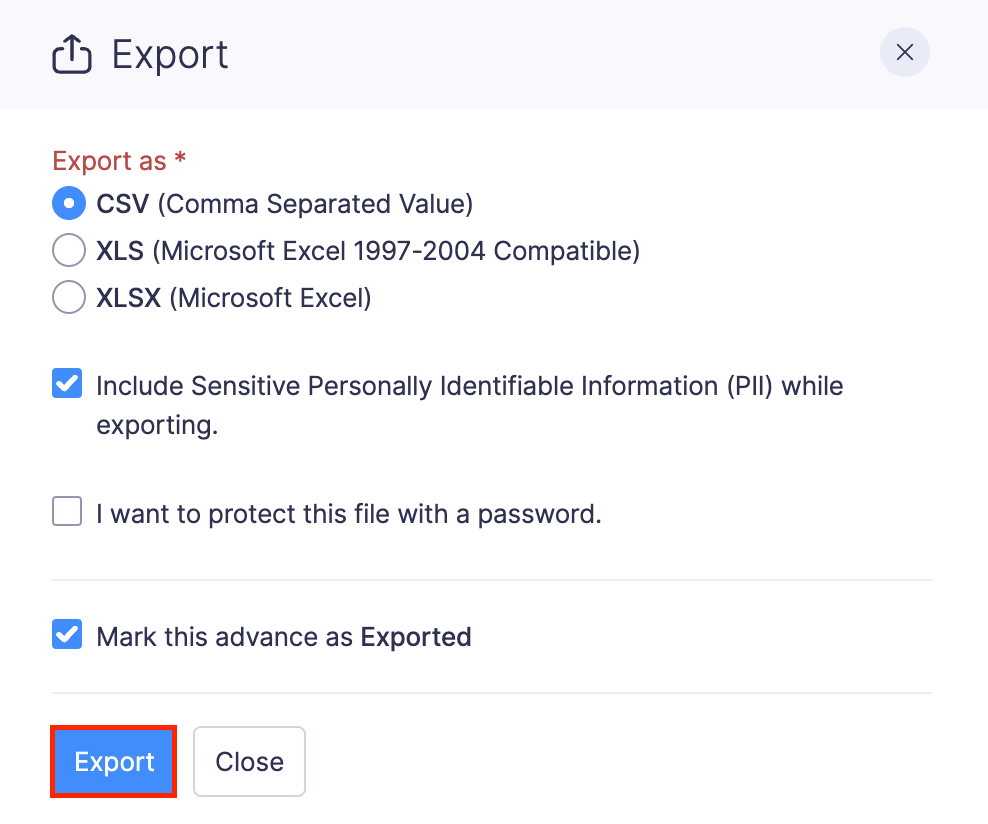
Observação: Você também pode exportar adiantamentos em massa. Vá para Avanços , selecione os avanços que deseja exportar e clique em Exportar na parte superior. Ou vá para Minha visualização > Aprovações > Adiantamentos , selecione os adiantamentos que deseja exportar e clique em Exportar . Para exportar todos os avanços que foram criados na organização, vá para Admin View e clique em Advances na barra lateral esquerda. Clique no ícone Mais no canto superior direito da página e selecione Exportar avanços .